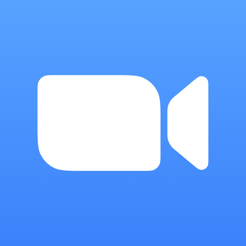【ZOOM】美肌に補正する&顔にフィルターをつけて加工する方法♡
Contents[OPEN]
- 1すっぴんZOOMは恥ずかしい…そんな時には美肌フィルター加工を!
- 2ZOOMのビデオで美肌補正をする方法【ZOOM美肌フィルター加工】
- 3〈外見を補正する〉オン・オフの違い【ZOOM美肌フィルター加工】
- 4ビデオ会議中に〈外見を補正する〉場合【ZOOM美肌フィルター加工】
- 4.1ZOOMアプリ画面右下の「詳細」をタップ【ZOOM美肌フィルター加工】
- 4.2「ミーティング設定」をタップ【ZOOM美肌フィルター加工】
- 4.3「外見を補正する」をタップ【ZOOM美肌フィルター加工】
- 5ZOOMで顔にフィルターをつける方法【ZOOM美肌フィルター加工】
- 6ZOOM飲みで、あると便利なアイテムを紹介♪
- 7UberEats(ウーバーイーツ)【ZOOM飲み必須アイテム】
- 8クラシル【ZOOM飲み必須アイテム】
ZOOMで顔にフィルターをつける方法【ZOOM美肌フィルター加工】
ZOOMで、SnapChatやインスタストーリーのように、顔にフィルターをつける方法ですが…
残念ながら、スマホアプリ版のZOOMではできないのです…。
しかし、パソコンならSnap Cameraというアプリをダウンロードすることで、フィルターを使用することが可能です◎
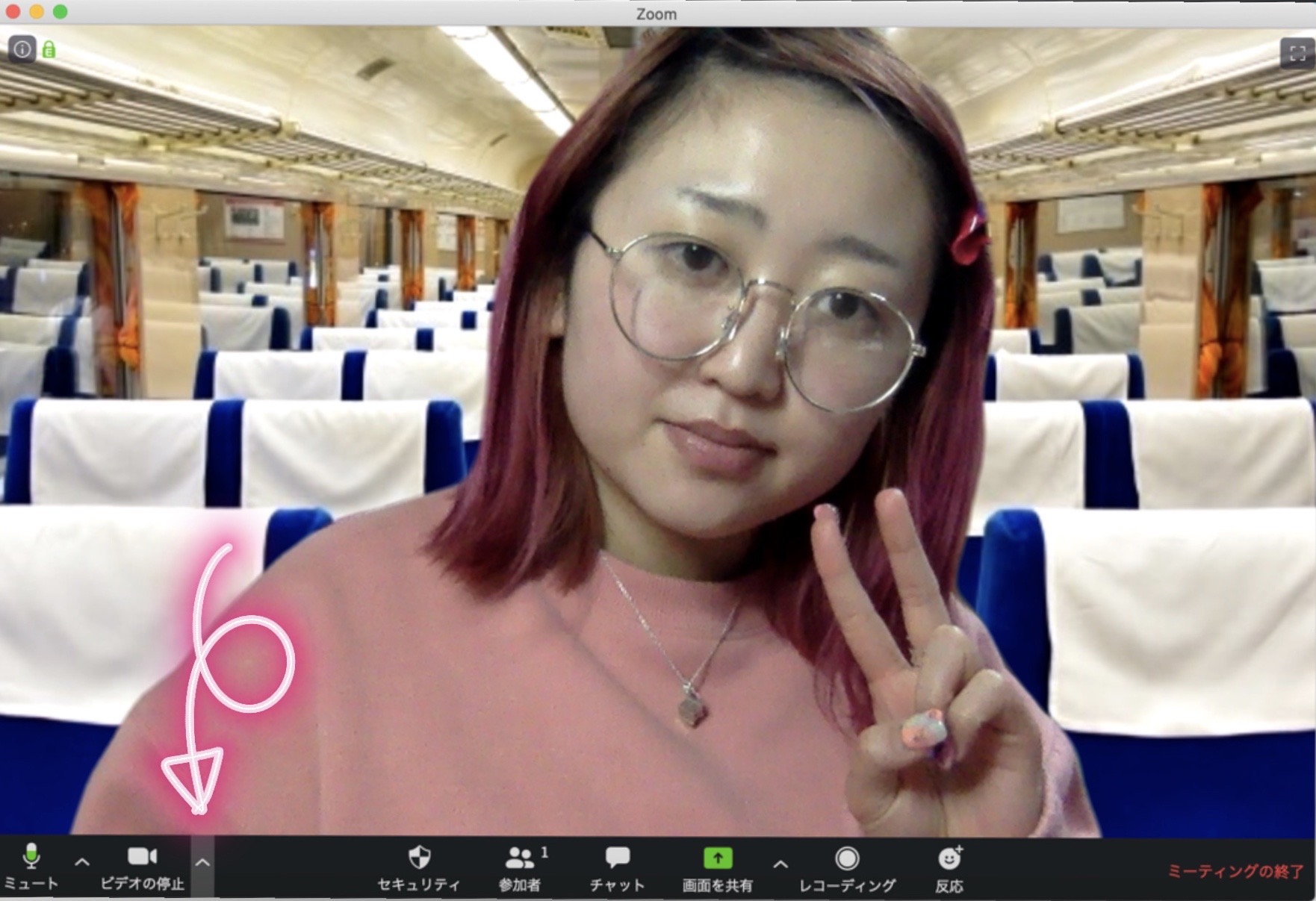
Snap Cameraをダウンロードしたら、ZOOMを開き、〈ビデオの停止〉の右となりにある〈^〉マークから、Snap Cameraを選択してください!
それだけで簡単に使用できます( ◠‿◠ )
ZOOMでSnap Cameraが使えない場合の対処法【ZOOM美肌フィルター加工】
なんと…Mac版ZOOMの最新バージョン(4.6.9)ではSnap Cameraが使用できないみたいなのです(泣)
Macユーザーの皆さんは、ZOOMのアップデートを待つしかなさそうです( ; ; )
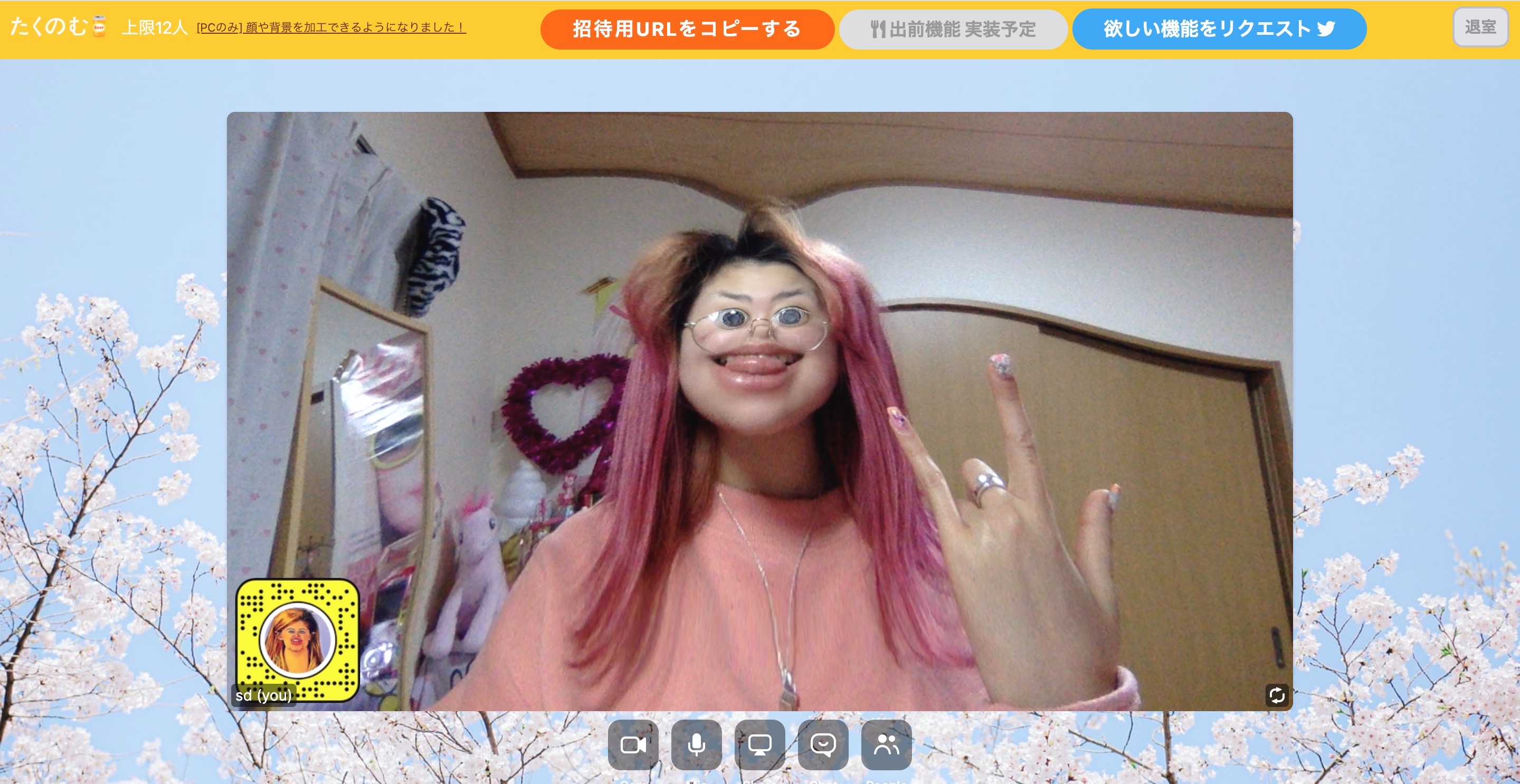
しかし、アカウント・アプリ不要でオンライン飲み会ができるたくのむで、Snap Cameraが使用できるようになったんです!!
どうしてもSnap Cameraが使いたい方は、簡単に始められるのでたくのむがおすすめです♡
すっぴんでも、盛れてうれしいですね♡
自粛期間はオンラインでの作業が多いと思うので、ぜひ活用してみてくださいっ
ZOOM飲みで、あると便利なアイテムを紹介♪
せっかくならZOOM飲み、めいっぱい楽しくしたくないですか?
そんな方は外出自粛で貯まったお金を、ZOOM飲みのために使っておうち時間を充実させるのはいかがでしょう♡
ZOOM飲みで持っているとうれしいアイテムをいくつか集めたのでご紹介します!
UberEats(ウーバーイーツ)【ZOOM飲み必須アイテム】
大人気のUberEats(ウーバーイーツ)は、お気に入りのお店からお料理を届けてくれる宅配アプリ♪
お腹がすいたらボタンをタップするだけで簡単!
宅配時間の指定ができて便利なうえ、注文の品が届くまでリアルタイムで確認できるので安心に使えます♪
ZOOM飲みのお供を取り寄せてみては?
PICK UP ITEM
Uber Eats
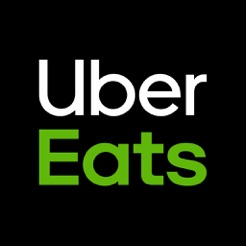
開発:Uber Technologies, Inc.
掲載時の価格:無料
クラシル【ZOOM飲み必須アイテム】
クラシルは簡単なレシピで美味しい料理が作れちゃう!
しかも動画付きなので手順もわかりやすい♪
APPTOPIイチオシのレシピアプリです♡
PICK UP ITEM
クラシル – レシピ動画で料理がおいしく作れる

開発:menu, Inc.
掲載時の価格:無料
カラーコンタクト【ZOOM飲み必須アイテム】
ZOOMの画面は高画質とはいっても、やっぱり印象がぼやけてしまいがち…。
そんなときに便利なのが、カラコンです♡
おすすめはちゅるちゅるの瞳にしてくれるエバーカラー新色のパールベージュ
14.5mmでぱっちりとした透明感のあるおめめに大変身!画面の中でも可愛い瞳に♡
PICK UP ITEM